
ซอฟต์แวร์นี้จะช่วยให้ไดรเวอร์ของคุณทำงานอยู่เสมอ ทำให้คุณปลอดภัยจากข้อผิดพลาดทั่วไปของคอมพิวเตอร์และความล้มเหลวของฮาร์ดแวร์ ตรวจสอบไดรเวอร์ทั้งหมดของคุณตอนนี้ใน 3 ขั้นตอนง่ายๆ:
- ดาวน์โหลด DriverFix (ไฟล์ดาวน์โหลดที่ตรวจสอบแล้ว)
- คลิก เริ่มสแกน เพื่อค้นหาไดรเวอร์ที่มีปัญหาทั้งหมด
- คลิก อัพเดทไดรเวอร์ เพื่อรับเวอร์ชันใหม่และหลีกเลี่ยงการทำงานผิดพลาดของระบบ
- DriverFix ถูกดาวน์โหลดโดย 0 ผู้อ่านในเดือนนี้
ปัญหาคอมพิวเตอร์เป็นเรื่องปกติธรรมดา และการพูดถึงปัญหาที่ผู้ใช้ Windows 10 บางคนมีปัญหาในการแสดงผล จอภาพของพวกเขาแบ่งออกเป็นสามส่วนโดยส่วนตรงกลางเป็นสีดำ ดูเหมือนปัญหาใหญ่ แต่มาดูกันว่าเราสามารถแก้ไขได้หรือไม่
วิธีแก้ไขปัญหาการแสดงผลหลังจากติดตั้ง “การ์ดจอ Sis Mirage 3”
โซลูชันที่ 1 - ถอนการติดตั้งไดรเวอร์จอแสดงผลของคุณ
ปัญหานี้อาจเกิดจากไดรเวอร์ที่ติดตั้งใหม่ ดังนั้นให้ลองลบไดรเวอร์จอแสดงผลใหม่และใช้ไดรเวอร์เริ่มต้นแทน
- ไปที่ตัวจัดการอุปกรณ์ คุณสามารถเข้าถึงได้อย่างรวดเร็วโดยพิมพ์ Device Manager ในแถบค้นหา
- ตอนนี้ไปที่ส่วนการ์ดแสดงผล
- ค้นหาไดรเวอร์การแสดงผลของคุณและคลิกขวา
- เลือกถอนการติดตั้ง
- ตรวจสอบ ลบซอฟต์แวร์ไดรเวอร์สำหรับอุปกรณ์นี้ และคลิก ตกลง

- รีสตาร์ทเครื่องคอมพิวเตอร์เพื่อดำเนินการให้เสร็จสิ้น
โซลูชันที่ 2 - อัปเดตไดรเวอร์การแสดงผล / การ์ดแสดงผลของคุณ
หากคุณกำลังประสบปัญหานี้ คุณอาจต้องการลองอัปเดตไดรเวอร์การแสดงผลของคุณ ลองค้นหาไดรเวอร์ล่าสุดหรือค้นหาไดรเวอร์ Windows 10 จากเว็บไซต์ของผู้ผลิต เพื่อหลีกเลี่ยงการทำงานผิดพลาดร้ายแรง เราขอแนะนำให้คุณใช้เครื่องมืออัพเดตไดรเวอร์เฉพาะเพื่อดำเนินการโดยอัตโนมัติ
 หากคุณเป็นนักเล่นเกม ผู้ผลิตภาพถ่าย/วิดีโอ หรือคุณจัดการกับเวิร์กโฟลว์ภาพที่เข้มข้นทุกวัน คุณรู้อยู่แล้วถึงความสำคัญของกราฟิกการ์ด (GPU) ของคุณแล้วเพื่อให้แน่ใจว่าทุกอย่างดำเนินไปอย่างราบรื่นและหลีกเลี่ยงข้อผิดพลาดของไดรเวอร์ GPU ทุกชนิด ให้แน่ใจว่าได้ใช้ตัวเต็ม ตัวช่วยอัปเดตไดรเวอร์ที่จะแก้ปัญหาของคุณด้วยการคลิกเพียงไม่กี่ครั้ง และเราขอแนะนำอย่างยิ่ง ซ่อมไดร์เวอร์.ทำตามขั้นตอนง่าย ๆ เหล่านี้เพื่ออัปเดตไดรเวอร์ของคุณอย่างปลอดภัย:
หากคุณเป็นนักเล่นเกม ผู้ผลิตภาพถ่าย/วิดีโอ หรือคุณจัดการกับเวิร์กโฟลว์ภาพที่เข้มข้นทุกวัน คุณรู้อยู่แล้วถึงความสำคัญของกราฟิกการ์ด (GPU) ของคุณแล้วเพื่อให้แน่ใจว่าทุกอย่างดำเนินไปอย่างราบรื่นและหลีกเลี่ยงข้อผิดพลาดของไดรเวอร์ GPU ทุกชนิด ให้แน่ใจว่าได้ใช้ตัวเต็ม ตัวช่วยอัปเดตไดรเวอร์ที่จะแก้ปัญหาของคุณด้วยการคลิกเพียงไม่กี่ครั้ง และเราขอแนะนำอย่างยิ่ง ซ่อมไดร์เวอร์.ทำตามขั้นตอนง่าย ๆ เหล่านี้เพื่ออัปเดตไดรเวอร์ของคุณอย่างปลอดภัย:
- ดาวน์โหลดและติดตั้ง DriverFix.
- เปิดซอฟต์แวร์
- รอให้ DriverFix ตรวจพบไดรเวอร์ที่ผิดพลาดทั้งหมดของคุณ
- แอปพลิเคชั่นจะแสดงไดรเวอร์ทั้งหมดที่มีปัญหาให้คุณเห็น และคุณเพียงแค่ต้องเลือกไดรเวอร์ที่คุณชอบแก้ไข
- รอให้แอพดาวน์โหลดและติดตั้งไดรเวอร์ใหม่ล่าสุด
- เริ่มต้นใหม่ พีซีของคุณเพื่อให้การเปลี่ยนแปลงมีผล

ซ่อมไดร์เวอร์
ให้ GPU ของคุณทำงานเต็มประสิทธิภาพโดยไม่ต้องกังวลเกี่ยวกับไดรเวอร์
เข้าไปดูในเว็บไซต์
ข้อจำกัดความรับผิดชอบ: โปรแกรมนี้จำเป็นต้องอัปเกรดจากเวอร์ชันฟรีเพื่อดำเนินการบางอย่าง
ผู้ผลิตกราฟิกการ์ดบางรายไม่ได้พัฒนาไดรเวอร์ใหม่ ดังนั้นหากเป็นกรณีนี้ คุณอาจต้องพิจารณาเปลี่ยนการ์ดแสดงผลของคุณเป็นรุ่นใหม่กว่า
โซลูชันที่ 3 - ใช้ทางลัดเพื่อสลับโหมดโปรเจ็กต์
นี่ไม่ใช่วิธีแก้ปัญหาแบบถาวร แต่เป็นวิธีแก้ปัญหาที่ได้รับการยืนยันโดยผู้ใช้บางราย
ลองกด Fn+ F7 (ชุดค่าผสมนี้อาจแตกต่างกันสำหรับอุปกรณ์ของคุณ) เพื่อเปลี่ยนเอาต์พุตเป็นโปรเจ็กเตอร์
นอกจากนี้ คุณสามารถลองกด Windows Key + P เพื่อเปิดใช้งานแผงหน้าจอโปรเจ็กต์ ตอนนี้ใช้ปุ่มลูกศรเพื่อสลับระหว่างหน้าจอพีซีเท่านั้นและโหมดซ้ำ คุณอาจต้องทำซ้ำสองสามครั้งก่อนที่สี่เหลี่ยมสีดำจะหายไป
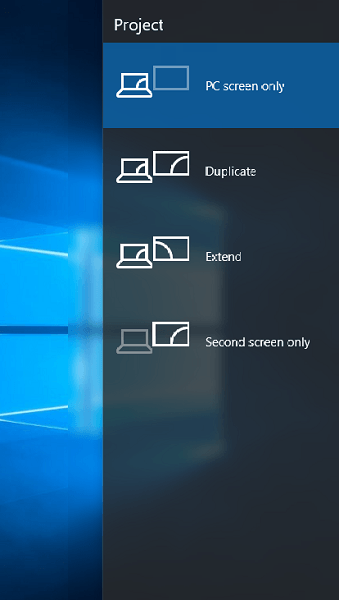
อย่างที่คุณเห็น นี่เป็นปัญหาที่ค่อนข้างไม่ปกติ แต่เราหวังว่าวิธีแก้ปัญหาเหล่านี้จะเป็นประโยชน์กับคุณ หากคุณมีความคิดเห็น คำถาม หรือข้อเสนอแนะ เพียงไปที่ส่วนความคิดเห็นด้านล่าง และเราจะพยายามช่วยเหลือคุณต่อไป
อ่านเพิ่มเติม: Notepad ได้รับการปรับปรุงใน Windows 10 ผ่าน KB3103470 Update File
